해결 : Epson 스캐너는 Windows 10/11에서 작동하지 않습니다
경우에 따라 특히 Windows 10/11 업데이트 후 Epson 스캐너가 더 이상 작동하지 않습니다. 많은 고객이 Epson Scanner가 최신 Windows 10/11 업데이트에서 작동하지 않을 것이라고보고합니다.
그러나 Windows 10/11에서 Epson 스캐너 문제를 해결할 때마다 프린터를 우연히 발견 할 수 있지만 내장 스캐너가있는 Epson 프린터에서 스캔하지 않더라도 Epson 스캐너가 즉시 응답하지 않는 문제를 해결하는 것이 시급합니다.
Epson 스캐너를 수정하는 방법 Windows 10/11에서 작동하지 않습니다?
Cannon Scanner가 작동하지 않는 것처럼,이 Epson 스캔 오류는 Epson Scan 소프트웨어와 Windows 시스템 모두에 기인 할 수 있습니다. 특히 호환되지 않는 Epson 스캔 소프트웨어 또는 문제가있는 스캐너 및 프린터 관련 서비스 WIA 설정으로 인해 스캐너 나 프린터로 스캔 할 수 없습니다.
그렇기 때문에 Epson Perfection V500, V550, V600과 같은 Windows 10 업그레이드 또는 업데이트 후 Epson 스캐너가 작동하지 않습니다.
이러한 경우에 따라 Epson 스캐너가 응답하지 않도록 컴퓨터로 스캔하도록하기 위해 열심히 노력해야합니다.
솔루션 1 : Windows 10/11에서 Epson 스캔 유틸리티를 다시 설치하십시오
먼저 Windows 10 업데이트 1809와 같은 Windows 10이 업데이트 된 직후 Epson 스캔이 작동하지 않으면 업데이트 된 Windows 10에서 Epson 스캔 프로그램이 잘 작동 할 수없는 확률이 높습니다.
이러한 방식으로 비 호환성을 피하기 위해 호환되지 않는 Epson 소프트웨어를 제거한 다음 새 제품을 다시 설치하여 Epson 스캔을 시작할 수 없는지 확인해야합니다.
여기에서 USB 케이블을 사용하여 Epson 스캐너를 연결하는 경우 Epson 유틸리티를 다시 설치하기 전에 스캐너를 끄고 케이블을 분리하는 것이 좋습니다.
이제 Epson 유틸리티를 제거한 다음 Epson 유틸리티를 다시 설치하기 시작하겠습니다. 대부분의 경우 Epson 소프트웨어를 제거합니다. Windows 10에서는 제대로 작동하지 않습니다.
- 시작> 설정> 앱으로 이동하십시오.
- 앱 및 기능 아래에서 아래로 스크롤하여 Epson 스캔을 찾은 다음 제거하십시오.
- 그런 다음 Epson 지원으로 이동 한 다음 Epson 제품을 검색하십시오.
- Epson Scanner v600 사진을 예로 들어 보겠습니다. 검색을 클릭하면 사용 가능한 모든 다운로드가 나타납니다.
- 그런 다음 다운로드를 치고 Windows 10 버전을 선택한 다음 Epson Scanner 드라이버 및 Epson 스캔 유틸리티를 다운로드하십시오.
- 여기 에서이 PC가 Windows 10 64 비트에 있음이 감지됩니다.
- 다운로드 된 Epson 스캔 드라이버 및 유틸리티를 설치하십시오.
- Epson 스캐너를 다시 설치하면 Epson 스캐너를 시작하려고 시도 할 수 있으며 Windows 10 Epson 스캔 소프트웨어가 응답하고 잘 작동 할 수 있습니다.
- 문서, 사진을 스캔하기 위해 최대한 활용할 수 있습니다.
해결책 2 : WIA 서비스 설정을 변경하십시오
때로는 Epson 스캔이 Windows 10의 스캐너와 통신 할 수 없다는 것을 알았습니다.
Windows Image Acquisition Service (WIA)와 같은 Windows 10에 문제가 있는지 고려해야합니다. 이 WIA 서비스는 스캐너 및 카메라와 함께 Windows 10을 제공하므로 Epson 스캔이 연결되지 않으면 프린터 및 스캐너를 응답하지 않으면 오류가 발생하지 않을 수 있습니다.
따라서 호환 모드가 아닌 Windows 10에서 Windows 이미지 획득을 자동으로 시작하도록 설정하는 것이 좋습니다. 보시다시피, Epson 스캐너는 Windows 10의 호환성 문제에 관계없이 필요한만큼 작동합니다.
- Epson을 마우스 오른쪽 버튼으로 클릭 한 다음 속성을여십시오.
- 호환성 탭에서 Epson 스캔 속성에서 호환 모드 에서이 프로그램 실행 상자를 선택 취소하십시오. 그런 다음 변경 사항을 저장하려면 적용하고 확인하십시오.
- 이 순간, Epson 스캐너의 호환성 모드를 비활성화했으며 Epson 스캔을 자동으로 스캔 할 수 있다면 무의식적으로 작동을 중지하지 않습니다.
- Windows + R을 눌러 실행 상자를 열고 서비스를 입력하십시오.상자에 MSC.
- 서비스에서 Windows 이미지 획득을 찾아 마우스 오른쪽 버튼을 클릭하여 속성으로 이동하십시오.
Epson Perfection v550 드라이버
1. 마우스 오른쪽 버튼으로 클릭 엡슨 스캔 데스크탑에서 그 다음을 엽니 다 속성.
해결 : Epson 스캐너는 Windows 10/11에서 작동하지 않습니다
경우에 따라 특히 Windows 10/11 업데이트 후 Epson 스캐너가 더 이상 작동하지 않습니다. 많은 고객이 Epson Scanner와 함께 작동하지 않을 것이라고보고합니다 최신 Windows 10/11 업데이트.
그러나 Windows 10/11에서 Epson 스캐너 문제를 해결할 때마다 프린터를 우연히 발견 할 수 있지만 내장 스캐너가있는 Epson 프린터에서 스캔하지 않더라도 Epson 스캐너가 즉시 응답하지 않는 문제를 해결하는 것이 시급합니다.
Epson 스캐너를 수정하는 방법 Windows 10/11에서 작동하지 않습니다?
좋다 대포 스캐너가 작동하지 않습니다, 이 Epson 스캔 오류는 Epson 스캔 소프트웨어와 Windows 시스템 모두에 기인 할 수 있습니다. 구체적으로, 당신은 할 수 있습니다’t 호환되지 않는 Epson 스캔 소프트웨어 또는 문제가있는 스캐너 및 프린터 관련 서비스 WIA 설정으로 인해 스캐너 또는 프린터로 스캔.
그렇기 때문에 Epson Perfection V500, V550, V600과 같은 Windows 10 업그레이드 또는 업데이트 후 Epson 스캐너가 작동하지 않습니다.
이러한 경우에 따라 Epson 스캐너가 응답하지 않도록 컴퓨터로 스캔하도록하기 위해 열심히 노력해야합니다.
솔루션 :
- 1 : Windows 10/11에서 Epson 스캔 유틸리티를 다시 설치하십시오
- 2 : WIA 서비스 설정을 변경합니다
- 3 : Epson 스캐너 드라이버 업데이트
- 4 : Epson 스캔 연결을 확인하십시오
솔루션 1 : Windows 10/11에서 Epson 스캔 유틸리티를 다시 설치하십시오
첫째, Epson 스캔이 작동하지 않으면 Windows 10이 업데이트가 발생한 직후에 나타납니다 Windows 10 업데이트 1809, Epson 스캔 프로그램이’T 업데이트 된 Windows 10에서 잘 작동합니다.
이런 식으로 비 호환성을 피하기 위해 호환되지 않는 Epson 소프트웨어를 제거한 다음 새 제품을 다시 설치하여 가능한지 확인해야합니다’t 시작 Epson 스캔을 고정 할 수 있습니다.
여기에서 USB 케이블을 사용하여 Epson 스캐너를 연결하는 경우 Epson 유틸리티를 다시 설치하기 전에 스캐너를 끄고 케이블을 분리하는 것이 좋습니다.
이제하자’s는 제거를 시작한 다음 Epson 유틸리티를 다시 설치하여 대부분의 경우 Epson 소프트웨어를 제거합니다’t Windows 10에서 제대로 작동합니다.
1. 이동 시작 > 설정 > 앱.
2. 아래에 앱 및 기능, 아래로 스크롤하여 알아 내고 클릭하십시오 엡슨 스캔 그런 다음 제거 그것.
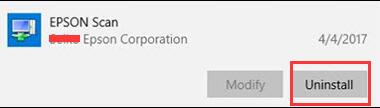
삼. 그런 다음 탐색하십시오 Epson 지원 그런 다음 Epson 제품을 검색하십시오.
여기에 가져 가라 Epson Scanner V600 사진 예로서. 클릭 한 후 찾다, 사용 가능한 모든 다운로드가 나타납니다.
4. 그런 다음 쳤다 다운로드, 당신을 선택하십시오 Windows 10 버전 그런 다음 Epson 스캐너 드라이버 및 Epson Scan 유틸리티를 다운로드하십시오.
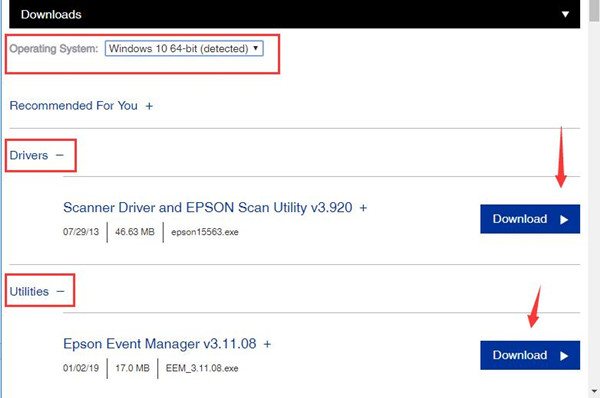
여기서이 PC가 켜져있는 것으로 감지됩니다 Windows 10 64 비트.
5. 다운로드 된 Epson 스캔 드라이버 및 유틸리티를 설치하십시오.
6. Epson 스캐너를 다시 설치하면 Epson 스캐너를 시작하려고 시도 할 수 있으며 Windows 10 Epson 스캔 소프트웨어가 응답하고 잘 작동 할 수 있습니다.
문서, 사진을 스캔하기 위해 최대한 활용할 수 있습니다.
해결책 2 : WIA 서비스 설정을 변경하십시오
때로는 Epson 스캔이 Windows 10의 스캐너와 통신 할 수 없다는 것을 알았습니다.
그것이 당신에게 발생하는 경우, 당신은 Windows 10에 문제가 있는지 고려해야합니다 Windows 이미지 획득 서비스 (WIA). 이 WIA 서비스는 스캐너 및 카메라와 함께 Windows 10을 제공하므로 Epson 스캔이 연결되지 않으면 프린터 및 스캐너를 응답하지 않으면 오류가 발생하지 않을 수 있습니다.
따라서 호환 모드가 아닌 Windows 10에서 Windows 이미지 획득을 자동으로 시작하도록 설정하는 것이 좋습니다. 보시다시피, Epson 스캐너는 Windows 10의 호환성 문제에 관계없이 필요한만큼 작동합니다.
1. 마우스 오른쪽 버튼으로 클릭 엡슨 스캔 데스크탑에서 그 다음을 엽니 다 속성.
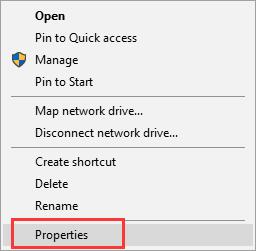
2. ~ 안에 Epson 스캔 특성, 아래의 호환성 탭, 상자를 선택 취소하십시오 이 프로그램을 호환 모드로 실행하십시오. 그런 다음 쳤다 적용하다 그리고 좋아요 변경 사항을 저장합니다.
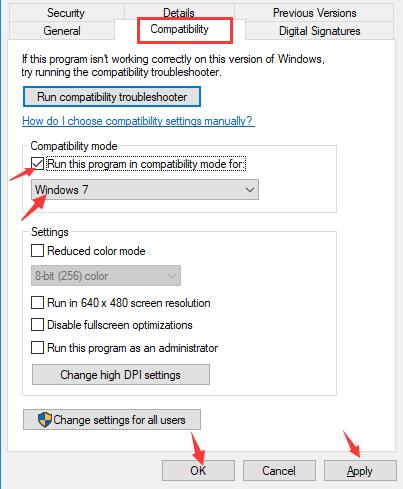
이 순간, 당신은 Epson 스캐너의 호환성 모드를 비활성화했으며 이겼습니다’t epson 스캔을 자동으로 스캔 할 수 있다면 무의식적으로 작업 중지.
삼. 누르다 창 + 아르 자형 열기 위해 달리다 상자에 입력하십시오 서비스.MSC 상자에.
4. ~ 안에 서비스, 위치하고 있다 Windows 이미지 획득 마우스 오른쪽 버튼을 클릭하여 그로 이동하십시오 속성.
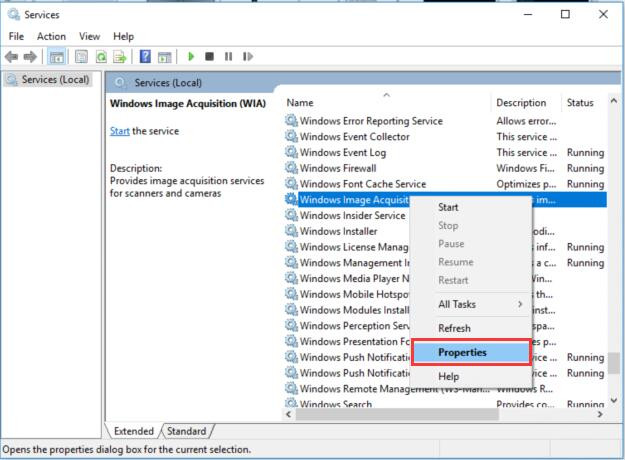
5. ~ 안에 WIA 속성, 알아내다 스타트 업 유형 그리고 그것을 설정하도록 선택하십시오 자동적 인, 그리고 아래 서비스 상태, 시작 그것.
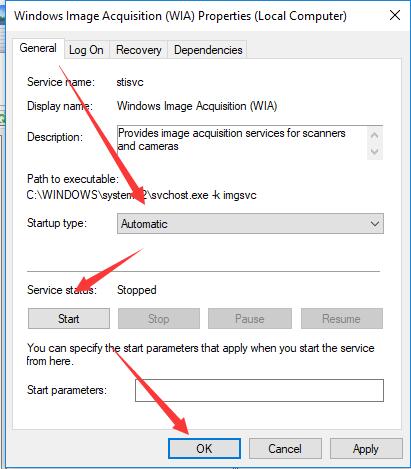
6. 딸깍 하는 소리 적용하다 그리고 좋아요 변경 사항을 저장합니다.
이 경우 Windows 이미지 획득은 Epson 스캐너가 평소와 같이 작동 할 수 있도록 계속 작동합니다.
이를 확인하려면 Epson 스캔을 시작하여 Windows 10에서 다시 스캔이 시작되는지 확인하십시오.
솔루션 3 : Epson 스캐너 드라이버를 제거하고 업데이트하십시오
스캐너 및 프린터 서비스 외에도 스캐너 드라이버가 잘 작동하는지 확인하는 것이 좋습니다.
Epson Scan이 작동하지 않는 이유는 Windows 10의 구식 Epson 드라이버에있을 수 있습니다. 따라서 Epson 스캐너 드라이버를 최신 버전으로 업데이트하여 Windows 10과 호환되도록 결정할 수도 있습니다.
그 후, Epson Scan Windows 10 1803 작동하지 않으면 시야에서 멀어 질 수 있습니다.
Epson 스캐너 드라이버를 제거하십시오
Epson Scan Windows 10 드라이버를 장치 관리자에서 제거한 다음 Epson 공식 사이트에서 업데이트해야합니다.
1. 열려 있는 기기 관리자.
2. ~ 안에 기기 관리자, 확장하다 보편적 인 직렬 장치 마우스 오른쪽 버튼을 클릭하십시오 Epson 스캐너 드라이버 에게 장치 제거 장치.

여기에서 Epson 드라이버를 찾지 못하면 찾을 수 있습니다 다른 장치들 Epson 드라이버가 Windows 10에서 구식 또는 손상 될 수 있습니다.
Epson 스캐너 드라이버를 업데이트하십시오
스캐너 드라이버를 포함하여 컴퓨터의 드라이버를 업데이트 할 수있는 몇 가지 방법이 있습니다. 이 드라이버를 장치 관리자에서 가져 오거나 공식 사이트로 이동하여 최신 버전의 스캐너 드라이버를 다운로드 할 수 있습니다. 물론 운전자를 자동으로 다운로드하여 업데이트 할 수 있습니다.
드라이버 부스터, 전문 드라이버 스캐너 및 다운로더로서 사용자가 모든 장치 드라이버를 쉽고 빠르게 찾는 데 도움이 될 수 있습니다. 그런 다음 구식 및 누락 된 드라이버를 자동으로 업데이트합니다.
1. 다운로드, 컴퓨터에 드라이버 부스터를 설치하고 실행하십시오.
2. 딸깍 하는 소리 주사 인터페이스의 버튼. 이 소프트웨어는 모든 내부 및 외부 장치를 스캔하고 누락 된 드라이버, 구식 및 최신의 드라이버를 식별합니다.

삼. Epson 스캐너를 찾아 업데이트를 클릭하여 업데이트하십시오.
최신 스캐너 드라이버를 사용하면 Epson 스캔 응답이 고정 될 수 있으며 원하는대로 스캔을 시작할 수 있습니다.
일부 사용자의 경우 사용할 수없는 Epson 스캐너를 추가로 제거하려면 스캐너 WIA 드라이버를 업데이트하십시오 장치 관리자에서.
해결책 4 : Epson 스캔 연결을 확인하십시오
무엇’더도, Windows 10에서 Epson 스캔 네트워크 연결을 확인하는 것은 이해할 수 있습니다’네트워크 연결이없는 경우 작동합니다.
이 단계로 뛰어 들기 전에 Epson 스캐너를 Windows 10에 올바르게 연결했는지 확인해야합니다. 여기에서 Cabled Epson 스캔을 사용하는 경우 PC에 연결하십시오.
무선 Epson 스캐너를 사용하는 경우 Windows 10에서 무선 또는 이더넷 네트워크가 잘 작동하는지 확인하십시오. 이제 Epson 스캐너를 Windows 10 네트워크 연결에 추가하여 정상적으로 사용하려면.
1. 입력하십시오 엡슨 스캔 검색 상자에서 스트로크 입력하다 가기 위해 Epson 스캔 설정.
2. 그런 다음 Epson 스캔 설정에서 클릭하십시오 회로망 그리고 쳤다 추가하다.
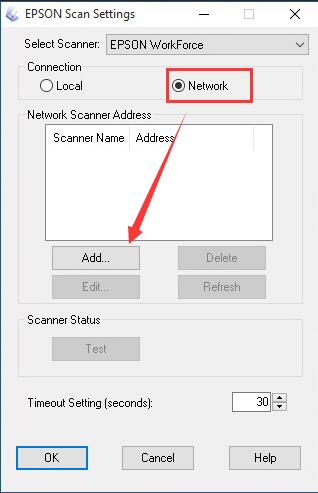
삼. 찾다 IP 주소 Epson 스캔을 위해 클릭하십시오 좋아요 PC 네트워크에 IP 주소를 저장합니다.
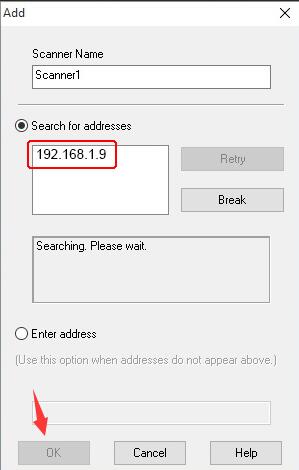
IP 주소가 성공적으로 추가됩니다.
Epson Scan이이기는 경우’t 시작 오류가 다시 나타납니다 주소를 입력하십시오 위의 주소가 나타나지 않을 때. Epson 스캐너의 이름도 부여 할 수 있습니다.
일반적으로 Epson 스캔 소프트웨어 및 Windows 10 시스템 문제를 해결하는 방법을 최대한 활용할 수 있다면 Epson 스캐너 문제가 사라지고 사진, 문서, PDF 등을 스캔하는 데 사용할 수 있다는 것은 의심의 여지가 없습니다.
더 많은 기사 :
Epson Perfection v550 드라이버
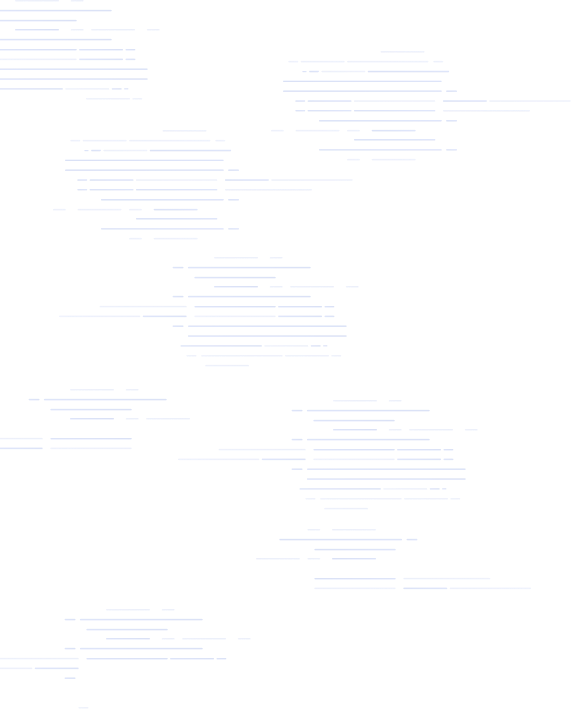
스캔 할 수많은 사진이 있었고 연구를 한 후 Vuescan으로 가기로 결정했습니다. 내 결정을 후회하지 않습니다. 스캔은 산들 바람이었고 많은 시간을 절약했습니다. 3 년 전에 구입 한 형제 올인 스캐너를 사용하고 있으며 스캔 소프트웨어가 나쁘지 않지만 Vuescan보다 훨씬 느리고 옵션이 적습니다. 내 작동 시스템은 Windows 10입니다. 망설이지 않고 Vuescan을 추천 할 수 있습니다. 돈의 가치가 있습니다.
Victor C Glanville
Hamrick Software- 3 개의 스캐너 모델을 사용하는 여러 컴퓨터에서 10 년 동안 vuescan을 사용해 왔습니다. 정말 잘 관리되는 훌륭한 제품이며 돈에 대한 탁월한 가치입니다. 그것은 수년에 걸쳐 많은 즐거움을 주었고 빈티지 가족 사진의 고품질 스캔을 도왔습니다. 누구에게나 추천 할 수 있습니다.
Tim Flanigan
나는이 소프트웨어를 절대적으로 사랑합니다! My Nikon Cool Scan V는 Windows 98에서만 작동하므로 꽤 오랫동안 커미션이었습니다. Vuescan 덕분에 온라인으로 돌아와 그 어느 때보 다 잘 작동합니다. 너무 효율적이고 사용하기 쉬우므로 저장되어 사용할 수없는 수천 개의 슬라이드를 스캔하기를 기대합니다. 내 스캐너는 이제 원래 그랬던 것보다 훨씬 더 잘 작동합니다. 나는 프로 버전을 구입했고 합리적인 가격의 모든 페니 가치가 있습니다. 우와! 사랑해! Hamrick 감사합니다.
마크 보드 우즈
2003 년 1 월에 나는 Epson Perfection 1200을 위해 Vuescan을 구입했습니다. 표준 드라이버보다 더 많은 기능을 많이 사용했습니다. 새로운 운영 체제를 가진 새로운 컴퓨터를 얻었고 Vuescan에 대해 잊었습니다. 나는 새로운 Epson 스캐너를 얻었다 – 오래된 것은 Win10 드라이버가 없다. 나는 vuescan을 기억했다. 그것을 찾았고, 시험판을 다운로드했으며, 나의 오래된 Epson 1200 스캐너가 다시 작동했습니다. 와우, 2003 년에 제작 된 구매는 2003 년에 존재하지 않는 운영 체제와 함께 PC에서 작동합니다. 17 년 후! 그리고 그것은 아주 적은 양의 돈을 위해. 이것은 서비스 및 고객에게 가치를 추가하는 것입니다!
피터 글루 스커
Mac OS가 업데이트되었을 때 ESPON WF-3520 스캐너를 사용할 수 없다는 것은 터무니 없으며 Epson은 분명히 문제 해결에 관심이 없습니다. vuescan 9와 완벽하게 작동합니다.
Senta Schuijers
아주 오래된 HP 스캔 제트를 매립지로 보내려고했지만 Hamrick 소프트웨어 덕분에 이겼습니다’t해야합니다. 매우 지속 가능합니다. Catalina OS와 함께 MacBook에서 작동합니다.
Kathy Lower
Vuescan Professional은 Mac Catalina가 더 이상 현재 스캐너를 지원하지 않았을 때 새 스캐너를 구입하지 않아도되었습니다. 새 스캐너를 구입하는 것보다 훨씬 저렴하고 사용하기 쉽고 훌륭한 품질.
이 워싱턴
나’소프트웨어에 매우 만족합니다. 모든 스캐너 기능을 인식하고 MacOS 업데이트 후 문서를 계속 스캔 할 수 있습니다.
전 세계 90 만 명 이상의 고객이 신뢰합니다
Vuescan이란 무엇입니까??
- Windows, MacOS 및 Linux 용 앱을 스캔합니다
- 42 개의 제조업체에서 7100 명 이상의 스캐너를 지원합니다
- OS/제조업체에서 더 이상 지원하지 않는 스캐너와 함께 작동합니다
- 스캐너 용 맞춤형 리버스 엔지니어링 드라이버가 포함되어 있습니다
Vuescan을 사용하는 이유?
- 코다 크롬 필름의 적외선 세정
- 화려하고 생생한 색상 스캔
- 희미한 컬러 필름 염료를 수정하십시오
- 고품질 흑백 필름 스캔
- 나중에 후 처리를 위해 원시 파일을 저장하십시오
- 다중 페이지 PDF 파일을 생성합니다
- 사진의 화려하고 생생한 색상 스캔
- 여러 사진을 효율적으로 스캔합니다
- 광학 문자 인식
작동 방식
1
우리는 더 이상 지원되지 않는 이전 스캐너를 사용할 수 있도록 이전 스캐너 드라이버를 리버스 엔지니어링합니다
2
또한 제조업체 및 운영 체제의 최신 드라이버 및 플러그인도 사용합니다
삼
vuescan을 다운로드하여 스캐너로 문서, 사진, 필름 및 슬라이드를 스캔하는 데 사용합니다
![]()
7100+ 스캐너에서 작동합니다
![]()
Windows, MacOS 및 Linux에서 작동합니다
![]()
![]()
매주 또는 2 주마다 업데이트되었습니다
![]()
고급 스캐닝 제어
![]()
![]()
플랫 베드, 문서 및 필름/슬라이드 스캐너에서 작동합니다
![]()
28 개 이상의 언어로 번역됩니다
모든 스캔 요구에 대한 도구
vuescan에는 스캔 해야하는 내용에 상관없이 필요한 기능이 있습니다
문서를 스캔합니다
단일 페이지를 스캔하든 백 페이지 책을 스캔해야하든 Vuescan은 도움이되는 도구가 있습니다.
- 평면 및 자동 문서 피더 (ADF)로 스캔
- PDF로 스캔 (단일 및 다중 지방)
- 광학 문자 인식 (OCR)
- 자동 색상 감지
- 작은 문서 파일 크기
- 자동 문서 deskewing
사진 스캔
서랍에 사진이 가득한 상자가 있습니까?? vuescan을 사용하여 컴퓨터에서 가져 와서 할 일 목록에서 벗어나십시오.
- 평면 및 자동 문서 피더 (ADF)로 스캔
- JPEG 또는 TIFF로 스캔하십시오
- 사전 설정 사진 크기
- 플랫 베드에서 여러 사진을 스캔하십시오
- 자동 파일 이름 지정
필름과 슬라이드를 스캔합니다
Vuescan은 모든 필름 및 슬라이드 스캐닝 요구를위한 최고의 도구입니다.
- 거의 모든 필름/슬라이드 스캐너와 함께 작동합니다
- JPEG/TIFF/RAW로 스캔하십시오
- 적외선 먼지 제거
- 색 보정
- it8 교정
- Photoshop 통합
Epson Perfection v550
Epson Perfection v550 기술 정보
- 모든 스캐너 드라이버
- Epson 스캐너 드라이버
- Epson Perfection v550

Vuescan은 Windows, MacOS 및 Linux의 Epson Perfection V550과 호환됩니다.
이 스캐너에는 스캐닝 필름을위한 적외선 램프가 있습니다. Vuescan ‘s’필터 | 적외선 깨끗한 옵션을 사용하여 필름 스캔에서 먼지 반점을 제거 할 수 있습니다. 이것은 얼음 및 요금 알고리즘과 비슷합니다 (그리고 우리는 우리가 더 잘 생각합니다.
첫 번째 패스에서 눈에 띄는 빛과 두 번째 패스에서 적외선으로 스캔합니다.
적외선 청소는 Kodachrome을 포함한 모든 유형의 컬러 음성 및 색상 슬라이드 필름과 잘 작동. 그러나 은색 입자가 가시 광선과 적외선에서 동일하게 보이기 때문에 은색 기반 흑백 필름은 적외선 세정으로 작동하지 않습니다.
Windows 및 MacOS 에서이 스캐너를 사용하려면 Epson 드라이버를 설치해야합니다. Mac OS X에서는 일반적으로 소프트웨어 업데이트에 의해 이미 설치되어 있으므로 vuescan은 작동해야합니다.
Linux 에서이 스캐너를 사용하려면 Epson 드라이버를 설치해야합니다.
Windows Vista의 Epson 드라이버는 일반적으로 Windows 10에서 작동합니다. Mac OS X 10 용 드라이버.6 이상은 일반적으로 Mac OS X 10에서 작동합니다.12 (시에라).
Epsom Perfection v550 연결 문제
안녕
나는 위의 스캐너가 있습니다. 그러나 지금과 다시 연결을 잃은 것 같습니다.
그런 다음 일련의 작업을 수행해야합니다. 여기에는 다음이 포함됩니다 (그러나 항상 성공적인 것은 아닙니다)
스캐너 전원을 끄고 켜고 있습니다.
USB 케이블 분리/재 연결
USB를 다른 포트로 변경합니다
Epson 스캔 소프트웨어 및 드라이버를 다시 설치합니다.
PC를 다시 시작합니다
위의 조합.
Epson Scan Software & Vuescan을 모두 사용합니다.
왜 이런 일이 일어나는지 모르겠습니다. 나는 모든 것을 최신 상태로 유지하지만 아무런 차이가 없습니다.
45 분을 다시 낭비했습니다.
모든 제안
Epson Perfection v550 사진
주목: 운영 체제는 올바르게 감지되지 않을 수 있습니다. 호환 콘텐츠를 보도록 위에서 수동으로 운영 체제를 선택하는 것이 중요합니다.
Epson Perfection v550 사진
다운로드 비디오 FAQ FAQ 매뉴얼 및 문서 등록 및 보증 옵션 다운로드 당사에 문의하십시오
다운로드
제품 설정
Epson 소프트웨어 업데이터 (v4.6.5.0)
Epson Software Updater는 Epson 소프트웨어를 업데이트하고 제 3 자 애플리케이션을 다운로드 할 수 있습니다. 참고 :이 업데이트를 사용하려면 Epson 제품을 켜고 인터넷에 액세스하여 컴퓨터에 연결해야합니다.
엡슨 스캔 (v3.923)
추가 정보:
Epson Scan은 Epson 스캐너의 모든 기능을 직접 제어합니다. 이 소프트웨어를 사용하면 색상, 그레이 스케일 또는 흑백으로 이미지를 스캔하고 전문적인 품질 결과를 얻을 수 있습니다. 이 프로그램은 스캐너와 대부분의 응용 프로그램 간의 표준 크로스 플랫폼 인터페이스입니다. Twain 표준을 지원하는 모든 응용 프로그램에서 액세스 할 수 있습니다.
엡슨 스캔 (v3.921)
Epson Scan은 Epson 스캐너의 모든 기능을 직접 제어합니다. 이 소프트웨어를 사용하면 색상, 그레이 스케일 또는 흑백으로 이미지를 스캔하고 전문적인 품질 결과를 얻을 수 있습니다. 이 프로그램은 스캐너와 대부분의 응용 프로그램 간의 표준 크로스 플랫폼 인터페이스입니다. Twain 표준을 지원하는 모든 응용 프로그램에서 액세스 할 수 있습니다.
창의성 소프트웨어
쉬운 포토 스칸 (v1.00.04)
Epson Easy Photo Scan 소프트웨어를 사용하여 Epson Scan을 사용하여 원본을 쉽게 스캔하고 스캔 한 이미지를 편집 한 후 웹에서 Facebook 또는 기타 사진 공유 사이트를 사용하여 공유 할 수 있습니다.
쉬운 사진 스캔 (v1.00.00)
AFTRE 이미지를 스캔하고 파일 확인, 쉬운 사진 스캔, 사용자는 이미지 편집, 이미지 저장, 이메일로 전송 또는 클라우드 서비스에 업로드하는 것과 같은 다양한 작업을 수행 할 수 있습니다.
다른 소프트웨어
이벤트 관리자 (v3.11.74)
이벤트 관리자는 스캔 모드의 제어판에서 B & W 시작 또는 색상 시작 버튼을 누르면 Epson 용 파일 관리자 또는 Pagemanager를 자동으로 시작합니다. B & W 시작 또는 색상 시작 버튼을 누를 때 시작할 응용 프로그램을 선택할 수 있습니다.
추가 정보:
이 최신 버전에는 포함됩니다
– 버그 수정
쉬운 사진 스캔 (v1.00.08)
AFTRE 이미지를 스캔하고 파일 확인, 쉬운 사진 스캔, 사용자는 이미지 편집, 이미지 저장, 이메일로 전송 또는 클라우드 서비스에 업로드하는 것과 같은 다양한 작업을 수행 할 수 있습니다.
쉬운 포토 스칸 (v1.00.06)
Epson Easy Photo Scan 소프트웨어를 사용하여 Epson Scan을 사용하여 원본을 쉽게 스캔하고 스캔 한 이미지를 편집 한 후 웹에서 Facebook 또는 기타 사진 공유 사이트를 사용하여 공유 할 수 있습니다.
Epson Copy 유틸리티 (v4..01)
Epson Copy Utility는 스캐너와 프린터를 사용하여 복사기처럼 작동 할 수있는 응용 프로그램입니다. 스캔 한 이미지를 단일 단계로 인쇄 할 수 있으므로 스캐너 나 프린터에 추가 응용 프로그램을 사용할 필요가 없습니다. 복사기와 마찬가지로이 유틸리티는 색상 및 단색 복사, 확대 및 복사 감소 및 이미지 조정 기능을 모두 제공합니다.


